 如何从零基础开始学习LoadRunner12(一)
如何从零基础开始学习LoadRunner12(一)
上一篇文章讲到了如何安装LR12的教程,这一篇文章来讲一下怎么利用LoadRunner自带的Sample来学习LoadRunner的基本使用。
首先找到官方的帮助文档,Win7的目录是“Start > All Programs > HP Software > HP LoadRunner > Documentation > Tutorial > Tutorial - Print Version
”
Win10的目录我截了图,在HP Software 往下拉最下面的位置:

通过官方给的Sample来学习会对LoadRunner有一个基本的认识也能掌握基本的操作,接下来就带大家来学习一下。
要下载LoadRunner12请关注扫码关注:

 LR的三个部分
LR的三个部分
首先解释一下三者的区别和联系:
VuGen(即Virtual User Generator)是最基本的部分,中文解释是“虚拟用户生成器”,通过模拟用户对程序进行的操作来产生相关代码,录制完成后存储在系统中,而这些代码也是后续进行各项测试的基础。
Controller:控制器用于组织,驱动,管理和监控负载测试。可以添加用户,查看运行时的信息吞吐量,位于测试的中间环节。
Analysis:分析是帮助您查看、分析和比较负载测试的结果。形成专业性的报告,用于汇报和展示数据,位于测试的收尾部分。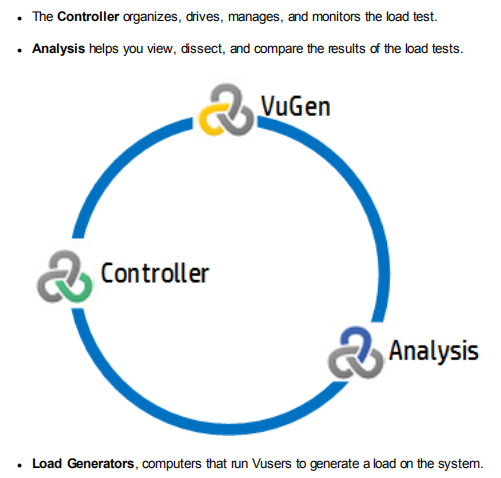
 负载测试有五个部分
负载测试有五个部分
1.计划负载测试;
2.创建用户脚本;
3.定义场景;
4.运行场景;
5.分析结果。
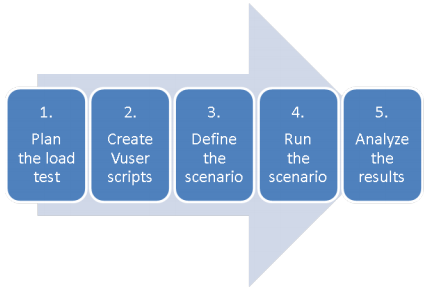
 开始启动Sample
开始启动Sample
Win7根据目录,Win10直接在开始菜单的HP Software下找到对应文件:
Start > All Programs > HP Software > HP LoadRunner > Samples > Web > Start HP Web Tours Server.
打开是这样,应该是一个服务驱动,这个服务要一直保持开启的状态,后面程序会用到,程序不关它就不要关。

然后在找到目录打开:
Start > All Programs > HP Software > HP LoadRunner > Samples > Web > HP Web Tours Application
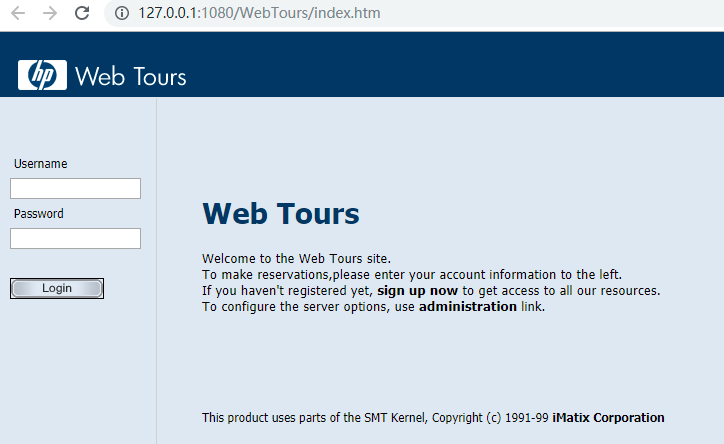
能够开启这个页面,说明服务已经启动成功了,接下来按照步骤来学习LoadRunner。
首先打开VuGen
新建一个Web应用服务脚本

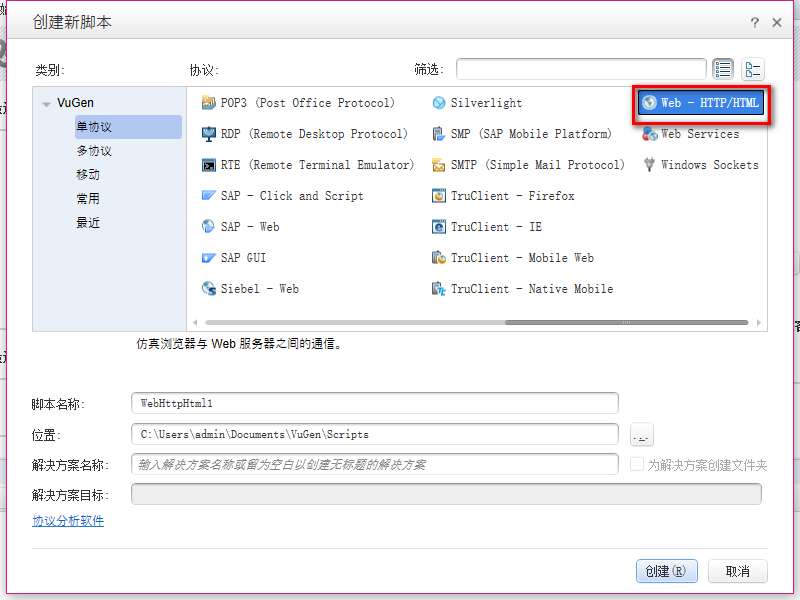
选择菜单栏的“录制”,也可以直接点击工具栏的录制符号:

在弹出的对话框中输入地址:
http://localhost:1080/WebTours

遇到这个点击“是”,对Sample运行暂时没有影响:
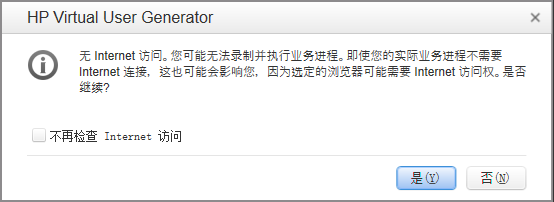
然后页面进入了web服务,用户名和密码按照我输的就可以进入页面,然后按照手册“LoadRunner Tutorial.pdf”进行一系列的操作,或者自己操作一番(这是一个航空订票系统,建议按照手册操作,后续还要学习很多相关操作的功能),操作完成后点击右上角的“停止录制”,就结束了用户对系统的模拟操作。


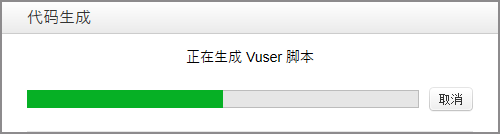

总结
这一节我们讲了LoadRunner的基本概述和如何使用程序自带的Sample来入门,下一节将要介绍从VuGen到Controller,从Controller到Analysis如何衔接,下节再见!


